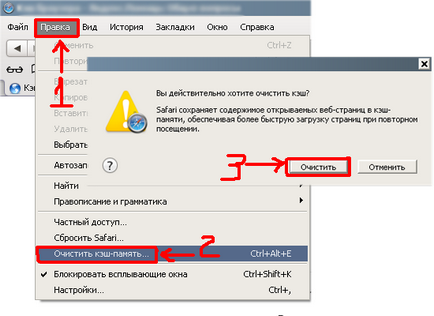Как да изчистите кеша си в интернет браузър
Cache - са временни файлове, които се съхраняват на компютъра ви Интернет браузър, за да се зареди страниците по-бързо. Когато сте на страницата, която е била посетена вчера, той няма да се изтегля отново изображения и други елементи, които са на този сайт. Това значително ускорява работата на интернет браузъра.
Как да изчистите кеша на браузъра си
Изберете браузъра, който използвате:
Как да изчистите кеша си в Mozila Firefox
Кликнете върху Firefox (1), ние имаме появява меню, натиснете SET (2), а след това отново настройката (3).
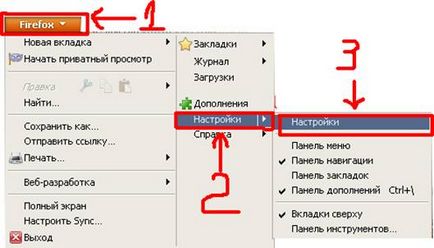
Ако не скриете менюто, тогава ще трябва да кликнете върху Инструменти (1), а след това Settings (2).

Вие ще видите меню, в което сме избрали Частен (1), след което натиснете свободно скорошната си история (2):
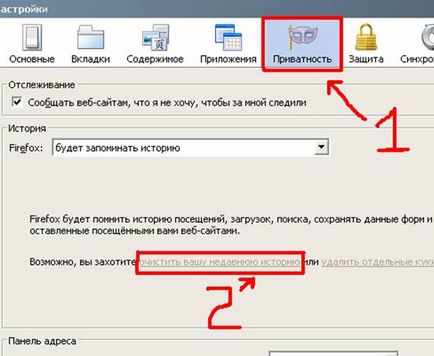
Тук идва друго меню. Тя кликнете върху триъгълника (1), избира всички (2).
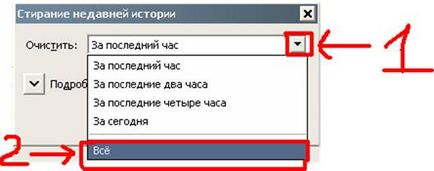
Появява се друг прозорец, погледнете да бъдат проверени в близост до дума кеша и бисквитките (1). Натиснете CLEAR NOW (2).

R.S.Esli имате друга версия mozilafirefox (по-големи), след това се опитайте следващата опция, която е описана по-долу.
Отиди в менюто на браузъра, изберете Tools-> Изчистване на istoriyu-> в прозореца, който се появява, поставете отметка до кеша> OK или изтрива днес.

Как да изчистите кеша си в Internet Explorer
SERVICE отидете в (1), натиснете Internet Options (2).
След това отидете на раздела Общи (1), за да се яви веднага по подразбиране. Кликнете върху Изтриване на ... (2).

Сложете отметка временни интернет файлове (1), натиснете ERASE (2).
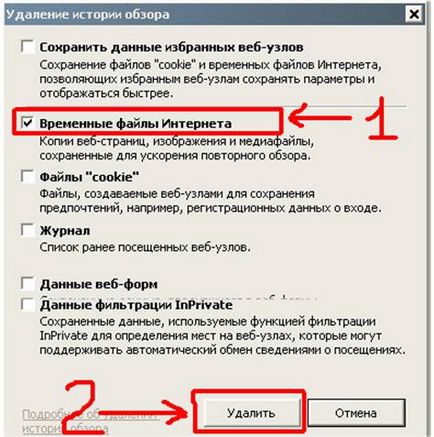
Послепис Ако имате друга версия на Internet Explorer, и не сте могли да изчистите кеш паметта, както е описано по-горе, след това погледнете в друг вариант, който е показан по-долу.
Отиди в менюто на браузъра (натиснете клавиша ALT, когато менюто е скрит) -> намерете раздела Tools-> Internet Options (или изтриване на историята на сърфирането) -> раздел Общи (другите опции са временни интернет файлове, изтриване на хронологията на браузъра) -> след това изтриване Files- > щракнете върху OK два пъти.
Как да изчистите кеша си в GoogleChrome (както и всички интернет браузъри, базирани на хром - Yandex браузър, SRWareIron и други)
За да изчистите кеш паметта, трябва да кликнете върху иконата на гаечен ключ (1). След това, изберете Опции (2).
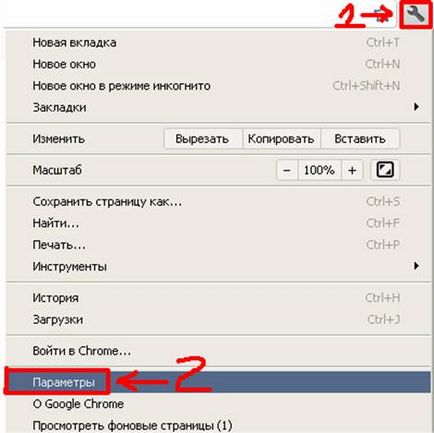
Щракнете в прозореца, от лявата страна ДОПЪЛНИТЕЛНА (1), а след това изберете елемента, за да изчистите историята (2).
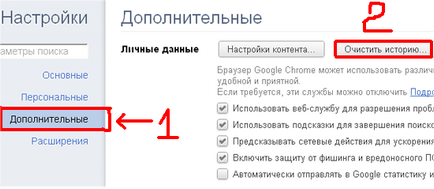
Резервен отбележете само за да изчистите кеша и изчистване бисквитката файл (1). След това кликнете върху триъгълника (2) и да изберете за времето (3). Натиснете ясно история (4).
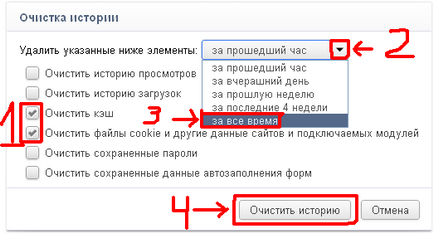
Предвижда се също така, че е възможно да натиснете комбинация от клавиши: Ctrl + Shift + Del и сложи чек за изчистване на кеш паметта. всички
Как да изчистите кеша на Opera
За да изчистите кеш паметта си в Интернет brauzereOpera, моля, кликнете върху логото опера (1), която обикновено се намира в горния ляв ъгъл на интернет браузъра. След това натиснете SET (2), има друго меню, изберете го премахнете лични данни (3).
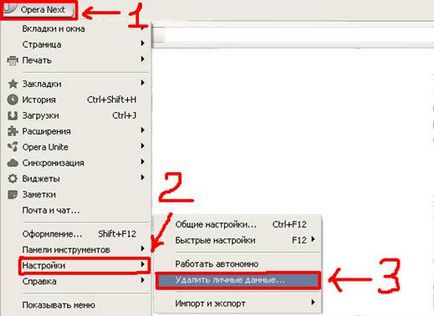
Пред нас е се появява прозорец, кликнете върху Подробен SETUP (1), оставяйки само отметка в близост до Изчистване на кеша (2), натиснете DELETE (3).

Послепис Ако имате друга версия на уеб браузъра Opera, не сте могли да изчистите кеш паметта, а след това се чете друга опция, която е показана по-долу.
Ние отидете в менюто Интернет brauzera-> след това върху Tools-> изберете линия Settings-> (или общи настройки) Отворете менюто, изберете настройките отново -> Advanced раздел (или напреднали) -> точка История-> тогава кеша диск> изберете чист , Щракнете върху OK.
Как да изчистите кеша си в Safari
Натиснете върху зъбното колело (1), която обикновено се намира от дясната страна. След това изберете линията Reset Safari (2) в менюто, което се появява.
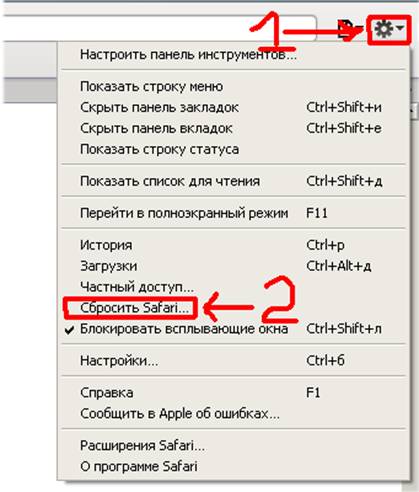
Резерв кърлеж (1) на места, които са показани по-долу на снимката, натиснете RESET (2).

Послепис Ако не можете да изчистите кеш паметта, по някаква причина, например, имате друга версия или друг потребителски лента с инструменти или не сте помогне първата опция, можете да използвате втория вариант, който е показан по-долу.
Натиснете EDIT (1) -> след това изчистите кеш (2) -> натиснете CLEAR (3) в прозореца.